Skelbimas
„Jide Technology Corporation“ ką tik sumažėjo masinis trečiasis „Remix“ operacinės sistemos (OS) atnaujinimas. Remix OS 3.0 suteikia vartotojams galimybę diegti „Android“ beveik bet kurioje aparatinėje įrangoje. Kaip ir „Linux“, „Remix“ puikiai veikia lėtai ar senesnei aparatinei įrangai. Jei liejimo šiukšlės pranyko, dabar yra pats geriausias laikas ją panaudoti.
Norėčiau padėkoti Viljamas Tocci jaunesnysis sudėtingam detaliam įrengimo vadovui sukurti. Be jo informuotos žinios, šio straipsnio nebūtų.
Techninės ir programinės įrangos reikalavimai
„Jide“ rekomenduoja sistemą su šiomis specifikacijomis:
- 2,0 GHz dviejų branduolių procesorius.
- 2 GB RAM.
- Tuščias 8 GB atminties įrenginys. (SVARBU: „Remix OS“ ištrins tikslinį saugojimo įrenginį, jei jis bus įdiegtas.)
Galite paleisti „Remix OS“ kur kas silpnesnėje sistemoje, nors ir už bausmes už našumą. Nepaisant to, mano 1 GHz „AMD Kabini“ sistema paleidžia kiekvieną programą, kurią išbandžiau greitai ir sklandžiai. Štai „Remix“ pagrindu pagamintos karpinės, su kuria aš dirbau, nuotrauka:

Kaip ir visose mobiliosiose operacinėse sistemose, be daugelio kitų funkcijų, joje yra GPS navigacija per „Google Maps“, medijos atkūrimo galimybės ir muzikos transliacija. Beveik bet kuri „Android“ programa taip pat gali veikti „Remix“.
„Remix“ OS yra 32 ir 64 bitų „Jide“ atsisiuntimo puslapio variantai. Prieš pradėdami bet kokius atsisiuntimus, sužinokite, kurios versijos jums reikia. Jei nežinote skirtumo, 32 bitų versija veikia beveik visose sistemose. Be to, iš prieglobos įmonės galite atsisiųsti „torrent“ arba tiesioginį failą. Iš dviejų aš rekomenduoju naudoti „torrent“, kuriam naudoti reikia „torrent“ kliento (daugiau informacijos rasite žemiau). Mano mėgstamiausias klientas yra „QBittorrent“ „qBittorrent“ - šlifuotas, paprastas ir patikimas „BitTorrent“ įvairių platformų klientas Skaityti daugiau .
Prieš tęsdami, jums reikės šios programinės ir aparatinės įrangos:
- „Remix OS 3.0“ 32 bitų (atsisiųsti) arba 64 bitų (atsisiųsti).
- Šiame pakete taip pat yra įrankis, kuris įdiegia „Remix OS“ į „flash drive“.
- UNetbootin (parsisiųsti, pasirenkama).
- „GParted“ (parsisiųsti, pasirenkama).
- A torrent klientas 4 + geriausi „BitTorrent“ klientai, norėdami gauti maksimalią naudą iš jūsų atsisiuntimų„BitTorrent“ vis dar yra patikimas ir gana greitas būdas atsisiųsti didelius failus. Tai gali būti ne pats geriausias būdas, tačiau kartais tai yra lengviausias. Klientai yra pakankamai tiesmuki ir ... Skaityti daugiau atsisiųsti „Remix OS“ (nebūtina).
- A suformatuota USB diskas su ne mažiau kaip 8 GB.
- Sekundė suformatuota USB diskas, turintis mažiausiai 512 MB, arba CD / DVD (pasirinktinai).
- Kompiuteris, kuriame galima įdiegti „Remix“ OS.
Vaizdo įrašymas „GPart“ į USB arba CD / DVD diską (pasirinktinai)
GParted kietųjų diskų paskirstymas „GParted Live CD“: greitas būdas redaguoti pirminius skaidinius [„Linux]“Redaguokite skaidinius iš operacinės sistemos ribų. „GParted Live CD“ yra paprastas „Linux“ diskontas, kurį galite naudoti naudodami pakeisdami skaidinių dydį arba visiškai sunaikindami diską. Pastatytas ... Skaityti daugiau ir yra destruktyvus, todėl prarasite visus duomenis, esančius tiksliniame diske. Atminkite, kad jums nereikia „GParted“ norint įdiegti „Remix OS“, tačiau tai labai palengvina procesą. Jei tiksliniam standžiajam diskui trūksta formatavimo ar skaidymo problemų, „Remix OS“ neveiks.
Dabar, kai buvote įspėti, štai, kaip įdiegti „GParted“ į USB diską:
Įdėkite „flash drive“ (ne mažiau kaip 512 MB), DVD ar kompaktinį diską į savo kompiuterį ir paleiskite „UNetbootin“. Šis failas yra paketo, kuriame yra „Remix OS“, viduje. Pirmiausia turėsite išpakuoti pakuotę. Įkrovus UNetbootin, pirmiausia patikrinkite radijo mygtuką, ar nėra „Diskimage“. Antra, spustelėkite dėžutę su trim taškais jo viduje ir suraskite savo vaizdą (kuris yra ISO failas, kurį turite išpakuoti) iš „GParted“. Trečias, pasirinkite „flash drive“ ką tik įdėjote. Ketvirta, pasirinkite Gerai.
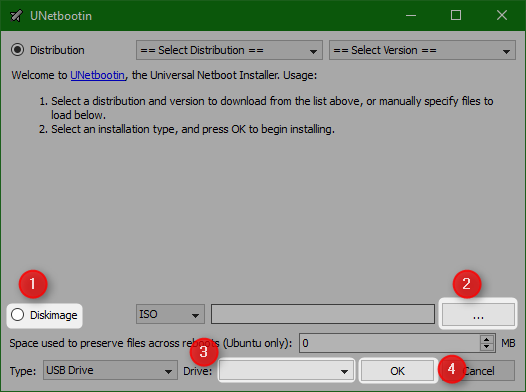
Vaizdo įrašymas „Remix OS 3.0“ USB diske arba DVD diske
Tokiu pačiu būdu, kaip jūs atvaizdavote „GParted“, naudokite „Jide“ modifikuotas „UNetboointo“ versija, skirta įrašyti „Remix OS“ ISO ISO į įkrovos diską. Programa yra to paties paketo, kuriame yra „Remix OS“ ISO failas, viduje. Failo pavadinimas yra „Remix_OS_for_PC_Installation_Tool“. Galite naudoti aukščiau aprašytus veiksmus. Vienintelis skirtumas tarp „GParted“ ir „Remix“ OS yra tas, kad „Remix OS“ reikia USB disko, kurio talpa ne mažesnė kaip 8 GB. Jide oficialiose instrukcijose minima, kad reikalingas USB 3.0, tačiau kadangi diegiate „Remix“ į standųjį diską, galite to nepaisyti.
Išpakavę failą ir paleidę programą, pirmiausia, spustelėkite Naršyti. Antra, pasirinkite USB diską (ne kietasis diskas). Trečias, Pasirinkite tinkamą „flash drive“, jei įdėjote kelis USB atmintinius. Ketvirtas ir paskutinis spustelėkite Gerai.
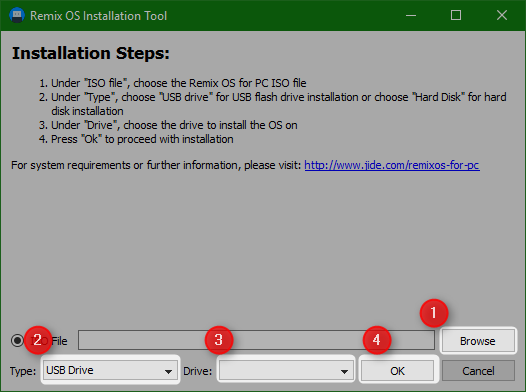
„Jide“ supakuotojo failo, kurį atsisiuntėte iš jų svetainės, viduje šiek tiek pakeista „UNetbootin“ versija. Aš rekomenduoju tai naudoti, jei norite atvaizduoti „Remix“ į įkrovos diską.
Norėdami išvalyti tikslinį diską, naudokite „GParted“ (pasirenkama)
Kai atvaizduosite „Gparted“ ir „Remix OS“ į paleidžiamus diskus, įdėkite „GParted“ diską į tikslinį kompiuterį ir paleiskite kompiuterį. Prieš pilnai paleidžiant, bakstelėkite F10, F11 arba F12 klavišus. Konkretus paspaustas klavišas priklauso nuo jūsų sistemos, tačiau dauguma pasirenkamų įkrovos sistemų naudoja klavišą F12. Gali reikėti išjungti saugųjį įkrovą UEFI. Tiems, kas tik susipažinę su BIOS, štai, kaip sužinoti, ar jūs turėti BIOS arba UEFI Kaip patikrinti, ar jūsų kompiuteryje naudojama UEFI ar BIOS programinė įrangaKartais, šalindami triktis, turėsite žinoti, ar jūsų kompiuteryje naudojama UEFI, ar BIOS. Štai kaip galite lengvai patikrinti. Skaityti daugiau .
Po ilgo inicijavimo proceso „GParted“ rodo du meniu. Dauguma vartotojų gali paspausti „Enter“ visuose meniu, tačiau jei norite ekskursijos su vadovu, atlikite šiuos veiksmus. Pirmiausia, meniu Konfigūruoti konsolės duomenis, paspauskite Enter.
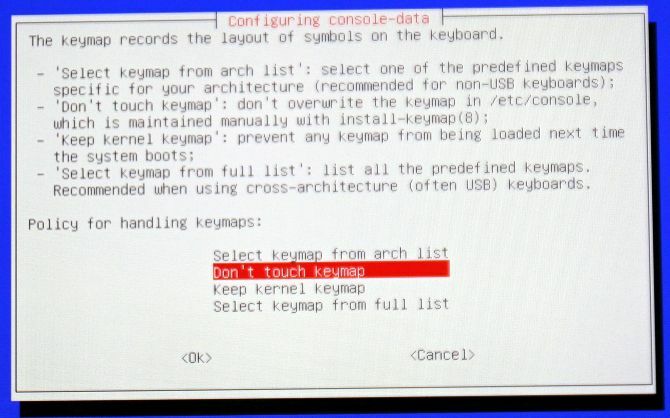
Antra, „keymap“ kalbos meniu paspauskite Enter jei esate JAV anglakalbis. Kitu atveju įveskite numerį, susietą su gimtąja kalba, ir paspauskite Enter.
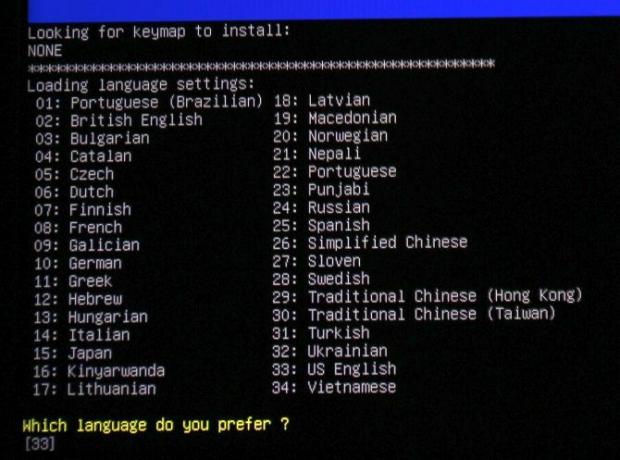
Po kelių įkėlimo ekranų pasirodo „GParted“ sąsaja. Turėtumėte pamatyti šį meniu:
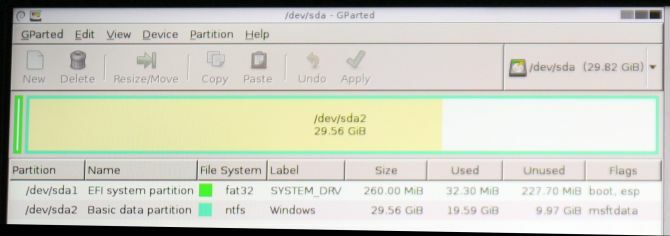
Jei diske matote kokių nors skaidinių, turite juos ištrinti. Pirmas, dešiniuoju pelės mygtuku spustelėkite ant įėjimo ir pasirinkite Trinti iš kontekstinio meniu. Antra, pasirinkite Taikyti iš „GParted“ sąsajos viršuje esančių parinkčių. Jei turite kelis standžius diskus, įsitikinkite, kad pasirinkote teisingą. Jei to nepadarysite, sunaikinsite savo duomenis.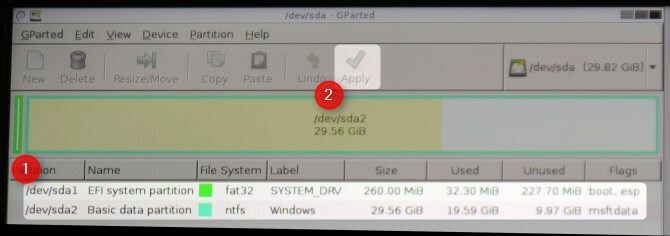
Dabar, kai turite švarų atminties diską, jums reikia skaidinio. Pirmas, pasirinkite Įrenginys nuo ekrano viršaus ir kairiuoju pelės mygtuku spustelėkite Kurti skaidinių lentelę. Antra, kairiuoju pelės mygtuku spustelėkite Taikyti. Tai sukuria naują disko skaidinių lentelę. Gausite įspėjimą, kad jūsų duomenys bus ištrinti. Pasirinkite Taikyti. Kitas žingsnis: sukurkite diską diske.
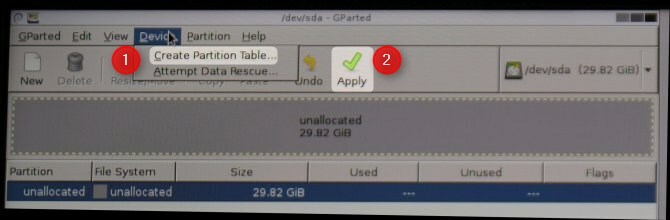
Pirmas, kairiuoju pelės mygtuku spustelėkite skyrių iš sąsajos viršaus ir pasirinkti naują. Tada kairiuoju pelės mygtuku spustelėkite Taikyti.
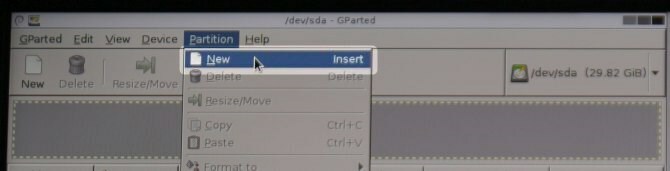
Kitame meniu bus rodomas skaidinio dydis. Numatytasis dydis ir failų sistema (EXT4) veikia puikiai. Tiesiog kairiuoju pelės mygtuku spustelėkite Pridėti. Dabar paruošėte saugyklos diską „Remix OS“. Galite išeiti iš „GParted“ spustelėję juodą kvadratą ekrano viršuje, dešinėje. Galite išeiti iš „GParted“ programos du kartus spustelėdami raudoną išėjimo piktogramą. Kai tik būsite paraginti, išimkite „GParted“ diską.
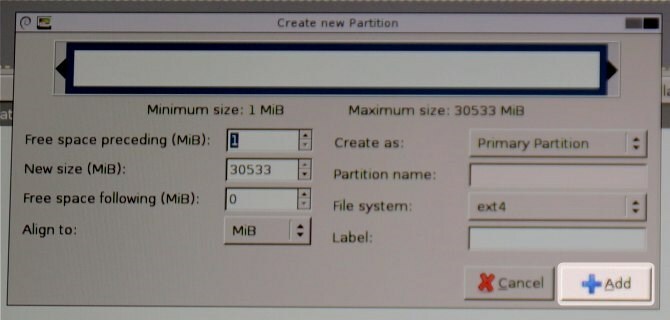
„Remix“ OS diegimas į standųjį diską
Šis žingsnis yra pats sudėtingiausias iš visų šio vadovo žingsnių. Pirmiausia turite paleiskite iš disko naudodami „Remix OS“ įdiegta naudojant atitinkamą F raktą (paprastai F12). Antra, paryškinti (bet dar nepradėkite diegimo proceso) Gyventojo režimas ir paspauskite E.
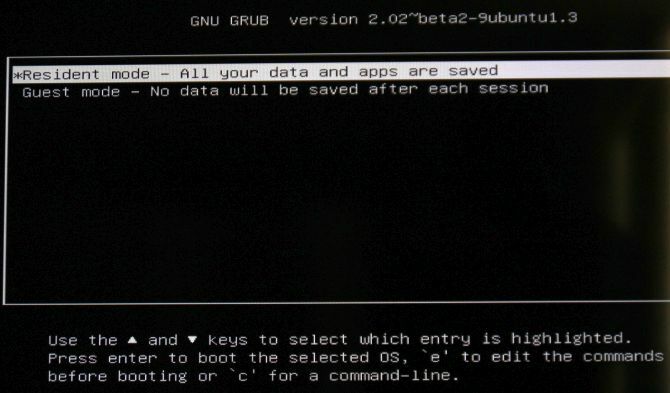
Pamatysite „Linux“ (arba UNIX) komandų sąrašą. Naudokite klaviatūros kryptinius klavišus pereikite prie įrašo „DATA = USB_DRIVE_1“ ir pakeisk jį į „ĮDIEGTI = 2“. Prieš redaguojant tekstą, jis turėtų atrodyti taip (nepageidaujamas tekstas ratuotas raudona spalva):
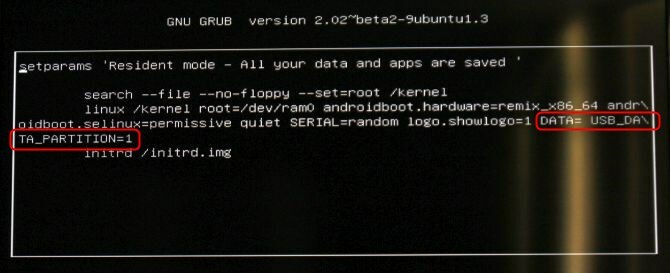
Redagavus tekstą, jis turėtų atrodyti taip:

Atminkite, kad „Linux“ yra jautrus mažosioms ir mažosioms raidėms, todėl turite laikytis raidžių. Patikrinę, ar teisinga komanda buvo suredaguota, paspauskite F10. Diegimo procesas turėtų prasidėti. Įdiegimas ir pradinis įkrovimas gali užtrukti net 30 minučių.
Baigę gausite raginimą įdiegti anglų kalba arba dvi skirtingas kinų kalbos tarmes. Greičiausiai norėsite anglų kalbos.
„Google Play“ parduotuvės diegimas
Į „Remix 3.0“ pagal numatytuosius nustatymus įtraukta „Google Play“ parduotuvė, nors norint ją įjungti, reikia suaktyvinti. Jei neturite prieigos prie interneto, šis veiksmas nebus veiksmingas. Laimei, „Remix“ apima visas tvarkyklės palaikymo priemones, esančias „Linux“.
Procesas yra paprastas: du kartus spustelėkite „Play“ aktyvatorių iš „Remix OS“ darbalaukio. Iš ten įvesite nurodytą aktyvavimo konfigūravimo procesą.

„Remix OS 3.0“ naudojimas: kas naujo?
Yra keli dideli skirtumai tarp „Remix OS 2.0“ („Remix OS 2.0“ apžvalga Tikra, „Android“ pagrįsta alternatyva „Windows“: „Remix OS 2.0“ Skaityti daugiau ) ir „Remix OS 3.0“. Pirma, „Remix OS 3.0“ yra pagrįsta „Android Marshmallow“ (kas yra „Android Marshmallow“? „Android 6.0 Marshmallow“: kas tai yra ir kada gausite„Android Marshmallow“ yra čia, bet kodėl jums tai turėtų rūpėti? Skaityti daugiau ). „Marshmallow“ suteikia patobulintas programų teises, patobulintas iškirpimo ir įklijavimo galimybes, geresnes vertimo galimybes, patobulintus akumuliatoriaus naudojimo laikus ir dar daugiau. Antra, joje taip pat yra keletas iš anksto paruoštų programų. Svarbiausia iš jų: „Google Play“ parduotuvė. Tai reiškia, kad Remix gauna visiška prieiga į didžiulę „Android“ programų saugyklą.
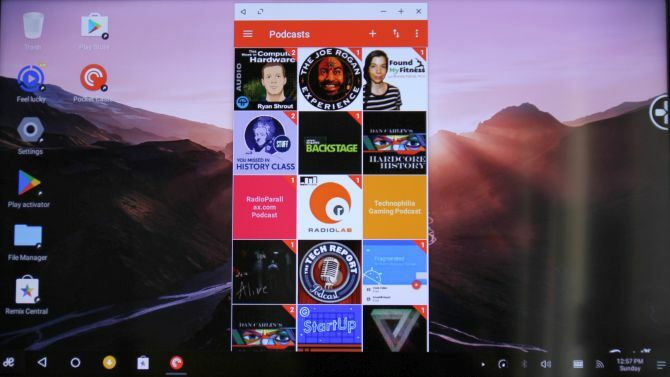
Ar turėtumėte įdiegti „Remix OS 3.0“?
Jei turite seną kompiuterį, tada taip. „Remix OS 3.0“ fiksuoja viską, kas nuostabi „Android“, ir padaro ją įdiegiamą daugumoje aparatūros. Nors „Remix“ kūrėjai nėra visiškai atviro kodo, jie visapusiškai laikosi atvirojo kodo licencijavimo.
Kaip ir jo pirmtakas, trečioji „Remix“ iteracija suteikia puikų programų ir sistemų suderinamumą. Dauguma x86 sistemų negali paleisti daugumos „Android“ programų dėl esminių loginių skirtumų tarp ARM kodo ir x86. Remix naudoja metodą, vadinamą ARM emuliacija, leidžiančią x86 sistemoms apeiti šį apribojimą. Trumpai tariant, jei jums patinka maži Linux išteklių reikalavimai, tačiau jums nepatinka jos programų ekosistema, „Remix OS 3.0“ gali jus nugalėti.
Ar dar bandėte „Remix OS 3.0“? Kokia buvo tavo patirtis? Jei ne, kokios jūsų mintys apie tai?
Kannon yra technikos žurnalistas (BA), turintis tarptautinių reikalų (MA) išsilavinimą, daugiausia dėmesio skirdamas ekonomikos plėtrai ir tarptautinei prekybai. Jo aistros yra Kinijoje pagamintos programėlės, informacinės technologijos (pvz., RSS) ir patarimai apie produktyvumą.

